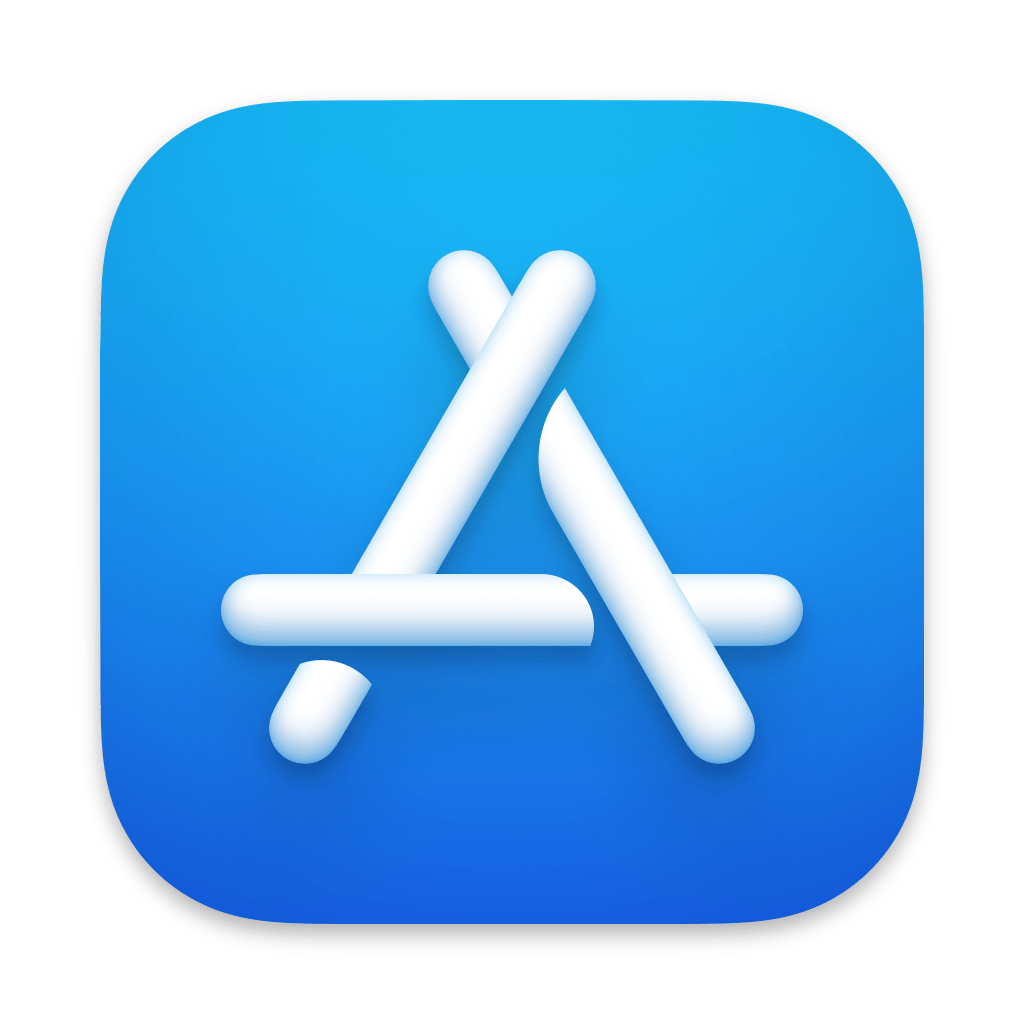
Introduktion:
ChartStudio fortsätter att förnya och tillhandahålla kraftfulla verktyg för datavisualisering. En av de senaste funktionerna som lagts till i ChartStudio är Sankey-diagrammet. Den här artikeln guidar dig genom stegen för att skapa ett Sankey-diagram med ChartStudio, vilket gör dina data mer begripliga och visuellt tilltalande.
Steg-för-steg-guide:
Öppna ChartStudio:
Starta ChartStudio på din enhet och öppna ett nytt projekt.
Välj Sankey-diagram:
Välj alternativet Sankey-diagram från listan över diagramtyper. Om det inte syns direkt, använd sökfältet för att hitta det.
Indata:
Förbered dina data i ett format som är lämpligt för ett Sankey-diagram. Vanligtvis involverar detta käll-målpar med motsvarande värden. Importera dina data till ChartStudio genom att antingen ladda upp en fil eller klistra in data direkt i de angivna fälten.
Anpassa ditt diagram:
ChartStudio låter dig anpassa olika aspekter av ditt Sankey-diagram. Justera färgerna, etiketterna och layouten för att matcha dina preferenser. Använd anpassningspanelen för att finjustera dessa inställningar.
Lägg till etiketter och anteckningar:
För att göra ditt diagram mer informativt, lägg till etiketter och anteckningar. Detta hjälper tittarna att förstå flödet och betydelsen av din data.
Spara och exportera:
När du är nöjd med ditt Sankey-diagram, spara ditt projekt. Du kan också exportera diagrammet i olika format för användning i rapporter, presentationer eller publikationer.
Slutsats:
Att lägga till ett Sankey-diagram i ChartStudio är en enkel process som förbättrar dina databerättelseförmåga. Prova det idag för att se hur det kan göra dina datavisualiseringar mer effektiva.
